Kontor: Denne handlingen kunne ikke utføres

Hvis Office sier at handlingen du ba om ikke kunne utføres, oppdater og reparer Office Suite. Hvis problemet vedvarer, installer Office på nytt.
Å administrere Office 365-kontoen din er en enkel oppgave. Dette er hvordan.
Før dagene med nettabonnement var det enkelt å administrere programvaren din. Du kjøpte den en gang, og du er god for livet, eller i det minste til du bestemte deg for å oppgradere. Nå, med Office 365, kan du enten kjøpe et årlig eller månedlig abonnement, avhengig av dine behov. Men vet du hvor du kan gå for å administrere alt hvis du bestemmer deg for at du ikke lenger vil ha et abonnement?
I denne guiden gir vi deg en rask titt på hvordan du kan ta vare på alle ting knyttet til Office 365-abonnementet ditt.
Hvis du bruker Office 365 med Microsoft-kontoen din, eller kjøpt Office 365 gjennom Microsoft eller en kode gjennom en forhandler, må du administrere Office-kontoen din fra Microsoft-kontosiden. Bare logg inn og besøk siden her . Du vil da velge Tjenester og abonnementer fra listen som kjører øverst på siden.
Deretter må du søke gjennom listen og finne Office 365-abonnementet som er knyttet til kontoen din. Når du har funnet det, er det et par ting du kan gjøre herfra, som vi beskriver nedenfor.
Klikk på Oversikt- fanen for å få en rask titt på noen vanlige oppgaver du kan utføre. Disse inkluderer installasjon av Office, gjennomgang av abonnementet ditt, åpning av OneDrive eller Outlook. Du vil også se hjelpeseksjonen her, hvor du kan gå for å kontakte support.
Klikk på fanen Betaling og fakturering for å se abonnementsalternativet ditt. Fra denne siden kan du oppgradere eller kansellere Office 365-abonnementet ditt, slå på regelmessig fakturering eller løse inn et Office 365-kort eller -kode.
Klikk på Installer- fanen for å administrere Office 365-installasjonene dine. Herfra kan du laste ned installasjonsprogrammet for nye PC-er, eller fjerne og logge ut av Office på PC-er du ikke lenger bruker.
Hvis du fortsatt er usikker på hvordan du navigerer deg rundt på denne siden eller administrerer Office 365-abonnementet ditt, er Microsoft fortsatt her for å hjelpe. Du finner koblinger til hjelpeartikler i delen Hjelp med Microsoft-konto nederst på oversiktssiden. Noen vanlige emner som dekkes der inkluderer hvordan du stopper gjentakende fakturering, betaler for abonnementer og mer.
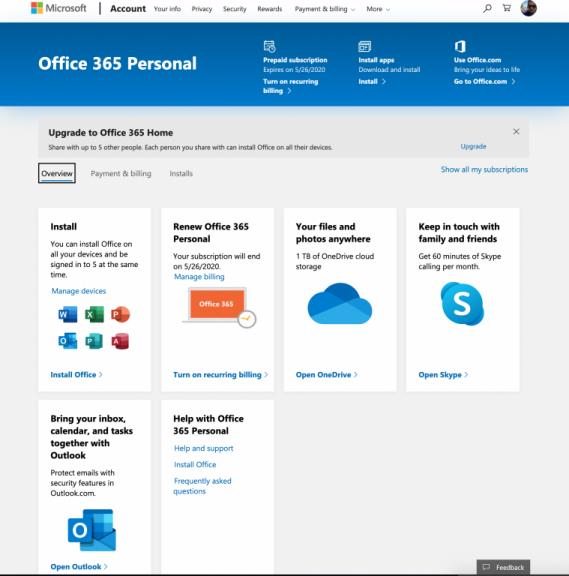
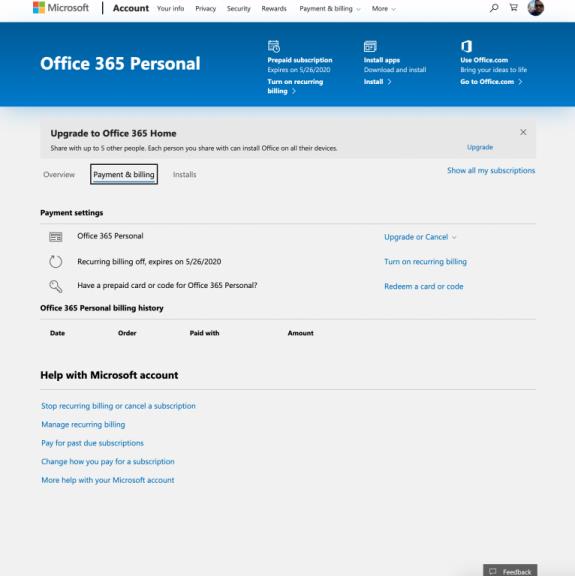
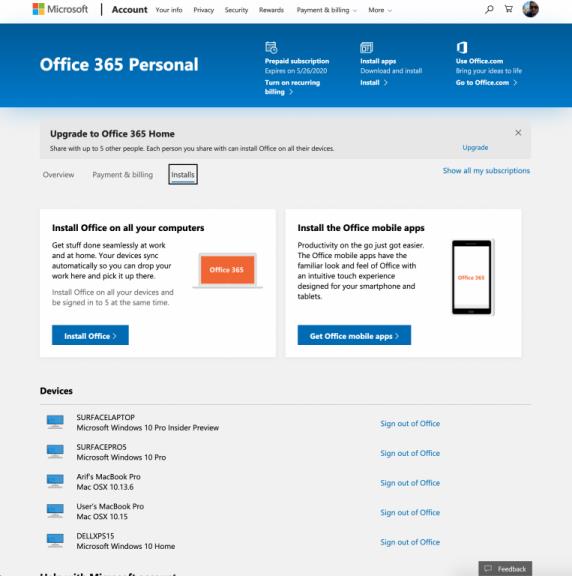
Ikke alle ønsker å betale for Office 365, og hvis du bruker Office 365 gratis med en skole- eller jobbkonto, er administrasjonen av abonnementet litt annerledes. Du må gå til Min konto-siden for organisasjonen din. Når du først er der, er det noen vanlige oppgaver du kan utføre.
Hvis abonnementet ditt tillater det, klikk på Administrer installasjoner for å installere office 365, eller deaktiver og fjern enheter fra listen din.
Klikk på Personlig informasjon for å redigere din personlige informasjon knyttet til Office 365-kontoen din.
Klikk på Abonnementer for å se apper eller tjenester som Office 365-planene dine inkluderer.
Klikk på Sikkerhet og personvern for å endre passord eller kontaktpreferanser.
Klikk Apptillatelser for å administrere tillatelsene til Office 365-appene dine.
Klikk på Mine installasjoner for å administrere Office 365-appene dine.
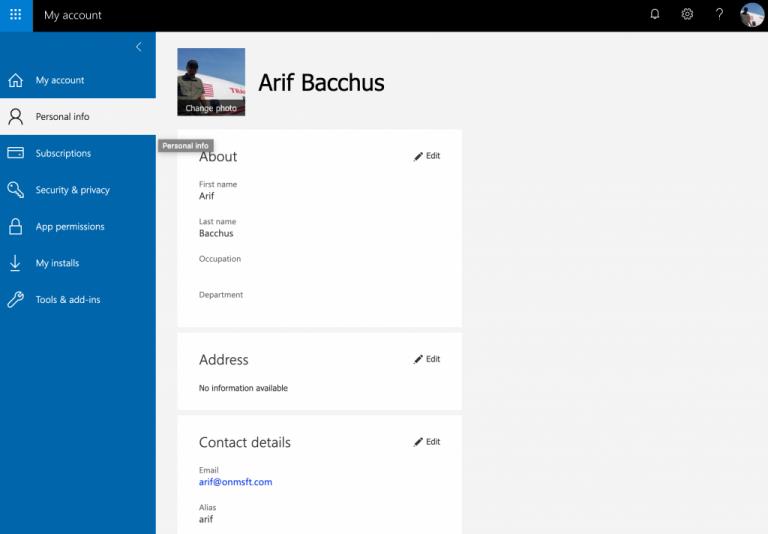
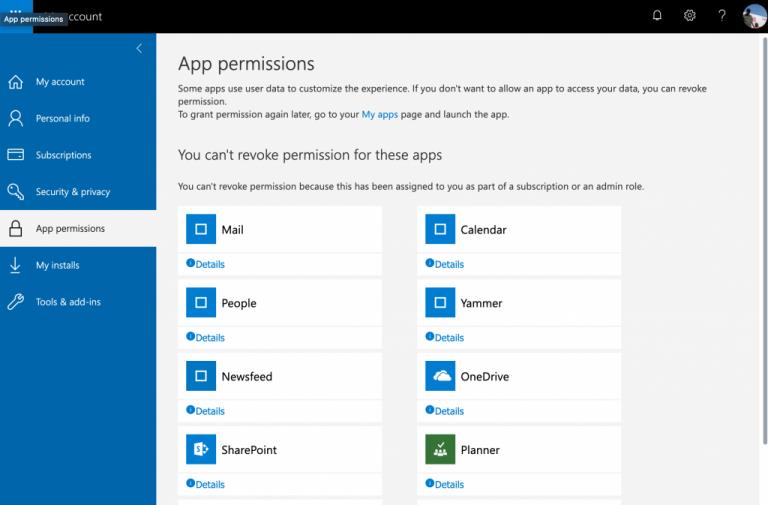
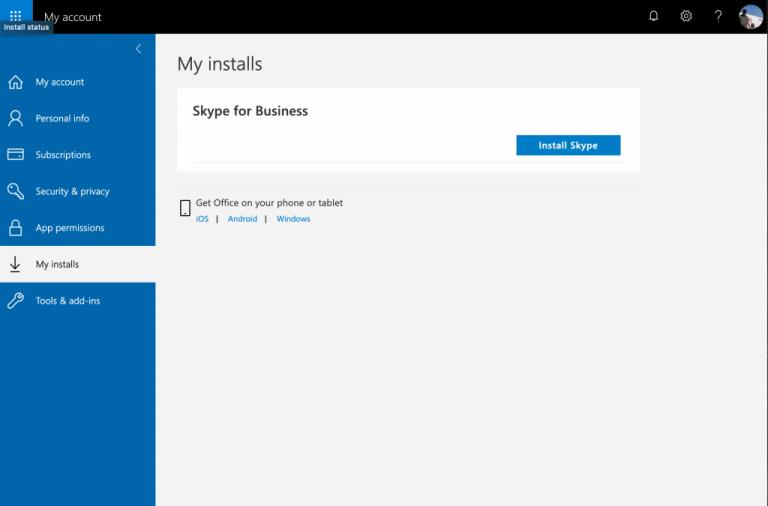
I tilfelle du er forvirret og ikke husker e-postadressen som er knyttet til Office-kontoen din, eller hvis det er en jobb-, skole- eller personlig konto, ikke bekymre deg. Du kan alltid åpne alle de installerte Office-kontoene dine. applikasjoner for å se brukernavnet ditt og sjekke kontoen knyttet til Office 365.
På Windows kan du gjøre dette ved å gå inn i en ny Office-fil og klikke på Fil- menyen. Du kan deretter klikke til bunnen der det står Konto . Derfra vil du se e-posten din under Brukerinformasjon . Du vil også kunne klikke på Administrer konto på høyre side av skjermen, som vil omdirigere deg tilbake til hovedsiden for Microsoft-kontoer, eller siden Min konto , avhengig av hvilken type konto som er i bruk.
Men hvis alt annet feiler, kan du også gjerne sjekke ut Microsofts støtteside for mer informasjon.
Hvis Office sier at handlingen du ba om ikke kunne utføres, oppdater og reparer Office Suite. Hvis problemet vedvarer, installer Office på nytt.
Lurer du på hvordan du deaktiverer Microsoft Copilot, den proprietære AI-en som nå følger med på Windows og Edge som standard? Følg vår trinnvise guide for å lære mer.
Microsoft åpnet tidligere Office- og Office 365-pakken med produktivitetsverktøy for en begrenset mengde ivrige testere for en stund tilbake. Med en mildt sagt
Microsoft Office har lenge inkludert støtte for stavekontroll og grammatikkhjelp. De siste årene har Microsoft utvidet verktøysettet med ny skrivestil
I vår nyeste Office 365-veiledning kan du ta en titt på hvordan du passordbeskytter filer fra Microsoft Office.
I denne guiden gir du deg en rask titt på hvordan du kan ta vare på alle ting relatert til Office 365-abonnementet ditt.
Microsoft tilbyr en ganske lite intuitiv, men til syvende og sist ganske lukrativ metode for å konvertere Office 365 Personal-abonnementet ditt til et Home-abonnement.
Slik kan du bruke Chrome Remote Desktop til å streame Windows 10 til Chromebooken din fra Edge eller Chrome
De fleste teknologiselskaper har sin sesong av popularitet, så oppdager de deres sanne talent og forsvinner fra mainstream til deres nisje. Denne prosessen er
Her er mer om hvordan vi bruker Microsoft PLanner på Blog WebTech360, og en guide for hvordan du også kan bruke det på din egen arbeidsplass.
I løpet av de siste årene ser det ut til at Microsoft har blandet en mer åpen utviklingstilnærming med et snev av sin vellykkede Windows 7-markedsføring, samtidig som
Hvis du ikke er en fan av å ha de automatiske oppdateringene, er det veldig enkelt å slå av. I denne guiden viser du hvordan du kan gjøre nettopp det.
Ikke alle har kanskje penger til å bruke på et Office 365-abonnement. Slik kan du få Office gratis.
I denne guiden kan du ta en titt på hvordan du kan konvertere Office-filer til PDF i Windows, macOS og også gjennom annen programvare.
Bluetooth lar deg koble Windows 10-enheter og tilbehør til PC-en din uten behov for ledninger. Her er ulike teknikker for å løse Bluetooth-problemer.
Lær deg å ta kontroll over personvernet ditt ved å tømme Bing-søkeloggen og Microsoft Edge-loggen med enkle trinn.
Oppdag den beste samarbeidsprogramvaren for små bedrifter. Finn verktøy som kan forbedre kommunikasjon og produktivitet i teamet ditt.
Lær hvordan du holder statusen din aktiv i Microsoft Teams. Følg våre trinn for å sikre at du alltid er tilgjengelig for kolleger og kunder.
Oppdag den beste prosjektledelsesprogramvaren for småbedrifter som kan hjelpe deg med å organisere prosjekter og oppgaver effektivt.
Gjenopprett siste økt enkelt i Microsoft Edge, Google Chrome, Mozilla Firefox og Internet Explorer. Dette trikset er nyttig når du ved et uhell lukker en hvilken som helst fane i nettleseren.
Hvis du har mange duplikater klumpet på Google Photos eller ønsker å eliminere duplikatbilder, så sjekk ut de mange måtene å slette duplikater i Google Photos.
Hvordan fikse at Nintendo Switch ikke slår seg på? Her er 4 enkle løsninger for å fikse at Nintendo Switch ikke slår seg på.
Lær hvordan du tilbakestiller Gmail-passordet ditt enkelt og sikkert. Endre passordet regelmessig for å beskytte kontoen din.
Lær hvordan du konfigurerer flere skjermer på Windows 10 med denne bloggen. Det være seg to eller tre eller flere skjermer, du kan enkelt sette opp skjermer for spilling eller koding.






















